Do iCloud można dodawać nowe kontakty za pomocą programu Kontakty w systemie OS X. W programie Outlook 2016 Mac eksportujemy kontakty do wizytówek vCard (.vcf), następnie tak przygotowane wizytówki vCard importujemy do iCloud.
Eksport kontaktów do wizytówek vCard Outlook 2016 Mac:
- Uruchamiamy programu Outlook.
- Wybieramy kontakty, które chcesz wyeksportować z programu Outlook 2016, następnie przeciągamy wybrane kontakty do utworzonego wcześniej katalogu vCard (rys. 1.).
- Wizytówki znajdziemy w katalogu vCard (rys. 2.).
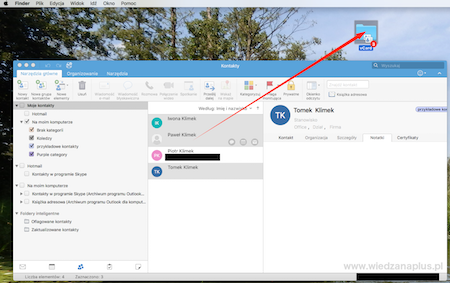 Rys. 1. Eksport kontaktów do wizytówek vCard Outlook 2016 Mac
Rys. 1. Eksport kontaktów do wizytówek vCard Outlook 2016 Mac
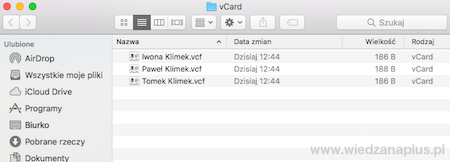 Rys. 2. Lista wizytówek vCard w katalogu
Rys. 2. Lista wizytówek vCard w katalogu
Import kontaktów vCard (.vcf) do programu Kontakty iCloud:
- Uruchamiamy program Kontakty iCloud.
- Przeciągamy wizytówki vCard do utworzonej wcześniej grupy w programie Kontakty iCloud,
np. przykładowe kontakty (rys. 3.). - Zatwierdzamy potwierdzenie dodania wizytówek przyciskiem Dodaj (rys. 4.).
- Sprawdzamy, czy wszystkie wizytówki vCard zostały dodane do wybranej przez nas grupy przykładowe kontakty (rys. 5.).
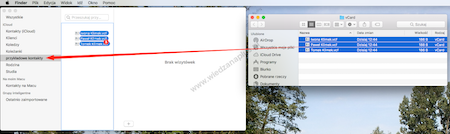 Rys. 3. Import kontaktów vCard do programu Kontakty iCloud – OS X
Rys. 3. Import kontaktów vCard do programu Kontakty iCloud – OS X
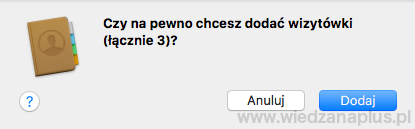 Rys. 4. Potwierdzenie dodania vCard do Kontakty iCloud – OS X
Rys. 4. Potwierdzenie dodania vCard do Kontakty iCloud – OS X
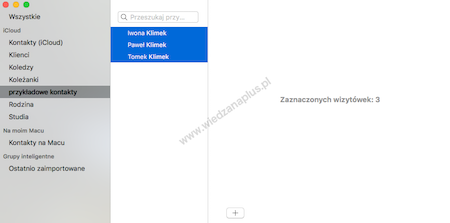 Rys. 5. Lista kontaktów dodanych za pomocą vCard do Kontakty iCloud – OS X
Rys. 5. Lista kontaktów dodanych za pomocą vCard do Kontakty iCloud – OS X
Wizytówkę vCard można również utworzyć za pomocą bardzo popularnych kodów QR (Generator Kodów QR on-line na stronie http://qrcode.tests24.pl/). Tak utworzony kod QR można umieścić na wizytówce lub na stronie internetowej. Klienci, którzy będą chcieli dodać nasze dane kontaktowe do listy kontaktów będą mogli to uczynić w kilka sekund. Wystarczy program do odczytywania kodów QR.
Wybrane książki:

